자동양면인쇄와 빠른인쇄!! 브라더 레이저프린터 HL-L2335D
IT,PC,모바일,스마트폰 정보와 팁 그리고 제품리뷰와 생활정보
자동양면인쇄와 빠른인쇄!! 브라더 레이저프린터 HL-L2335D
회사에서도 인쇄를 많이 하지만 집에서도 간단한 PT 자료나, 새학기에 필요한 아이들 학교 자료, 혹은 스마트스토어 관련해서 인쇄를 할 때 주로 프린터 사용을 하는데요. 개인적으로는 집에서도 포토 위주가 아닌 문서 위주라면 아무래도 레이저프린터가 좋다고 생각이 됩니다. 당연히 레이저프린터는 얼마나 인쇄 속도가 빠르냐가 중요하겠죠?
이번 리뷰는 무려 34ppm의 동급 (10만원대 초반 레이저 프린터) 제품 중에서 최고의 속도를 자랑하고 자동양면 인쇄가 가능한 브라더 레이저프린터 'HL-L2335D'에 대해서 알아보겠습니다.

브라더 프린터는 전 세계 40여 개국에 진출해 있는 프린터 밴더들 중에 손가락에 꼽히는 브랜드입니다. 특히, 미 국에서는 상당히 높은 점유율을 차지하는 브랜드이기도 하죠. 특히 PC Magazine Readers'Choice 11년 연속 1위 프린터 브랜드로 선정이 되기도 했습니다.
심플한 구성과 컴팩트한 사이즈의 HL-2335D
이번에 리뷰할 브라더 레이저프린터 HL-L2335D 제품 기본 구성품은 본체 + 토너 + USB케이블 + 메뉴얼 + 드라 이버 CD 로 구성되어 있습니다. 요즘은 CD, DVD 사용을 거의 안 해서 노트북 등에서는 ODD를 찾기 힘든데 제 품 드라이버 설치는 브라더 코리아 홈페이지에서 다운로드하실 수 있습니다.

제품은 굉장히 컴팩트한 사이즈를 가지고 있습니다. 15인치 노트북과 비교해도 비슷한 크기로 보이죠? 실제 사이 즈는 356 X 360 X 183mm이고 무게도 7.2kg밖에 되지 않습니다. 가정에서 사용하기에는 무겁지도 않고 사이즈도 딱~ 좋죠.


HL-L2335D 모델은 심플하게 토너, 드럼, 페이퍼, 레디 상태의 4가지 LED와 전원 버튼, 그리고 Go 버튼이 제어판에 있습니다. 사용하기 위해서는 전원 버튼 한 번만 눌러 주시고 Ready 상태가 녹색불로 들어오는 상태에서 인쇄하면 됩니다. Go 버튼의 경우에는 에러 처리, 메모리 데이터 인쇄, 인쇄 중지 등에 사용이 가능하다고 하네요.
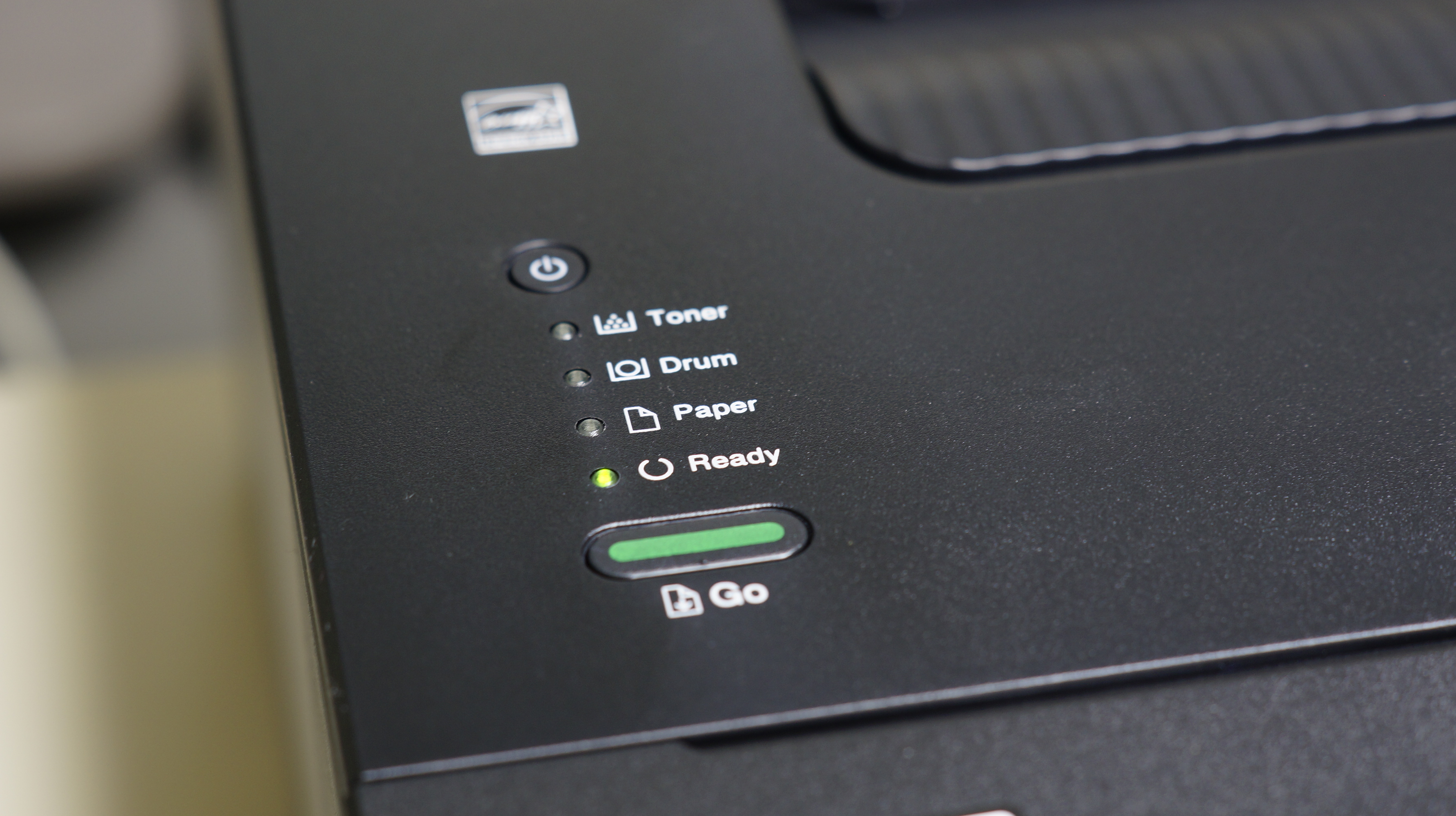
전원 케이블은 연결할 필요 없이 본체에 고정되어 연결이 되어 있는 형태입니다. 사용하시기 전에 추가로 USB 케 이블만 연결해서 사용을 하시면 됩니다.


그리고 전면부에는 1매의 수동 급지대도 있습니다. 동급 제품 중에서 수동 급지대가 없는 제품들도 많이 있는데 의외로 수동 급지대가 필요한 경우가 생기게 됩니다. 보통 편지 봉투 등 특수 용지를 인쇄할 때 활용이 가능하죠.

그리고 뒷부분에는 만약에 종이가 걸리거나 할 때 제거할 수 있도록 열수가 있습니다. 몇몇 제품들은 토너 장착 부 위를 열어서 종이를 꺼낼 수 있도록 만든 제품들도 있는데 종이가 걸렸을 때 이런 부분이 정말 도움이 많이 됩니 다.

표준 용지함의 경우에는 최대 250매의 급지가 가능한데요. 가정에서 사용하는 제품으로 250장 정도면 충분한 크 기이죠. 하단 부위를 열어서 용지 사이즈에 맞게 가이드를 조정한 후에 종이를 넣으면 됩니다. ^^


쉬운 토너 설치
일단, 사용하기에 앞서서 기본 번들로 들어 있는 토너 카트리지(표준 토너)를 장착을 해야 합니다. 표준 토너의 경 우에는 약 1,200매 정도를 사용할 수 있습니다. 대용량 토너의 경우에는 3,000매 그리고 토너 카트리지와 함께 기본 12,000매 인쇄 가능한 드럼 유닛이 들어있습니다.
브라더 레이저프린터 HL-L2335D 제품은 앞쪽 부분을 열어서 토너를 장착할 수 있습니다. 토너 장착이 어렵지는 않기 때문에 누구나 쉽게 설치할 수 있습니다.

토너를 개봉을 한 후에 노란색 플라스틱을 제거하고 슥~ 넣어서 밀어 넣으면 쉽게 토너 장착이 완료가 됩니다. 설 명서에도 자세히 나와 있으니 한번 보신 후에 그대로 따라 하시면 될 거예요. 꼭 토너 장착하시기 전에 아래 사진 에 보이는 노란색 플라스틱 부분을 제거해 주세요 ^^

브라더 레이저프린터 HL-L2335D 토너 장착하는 방법이 궁금하시다면 아래 영상을 참고로 하시면 도움이 되실 거 예요. 근데 정말 쉽습니다. ^^
그리고 브라더 레이저 전 제품은 토너 카트리지와 드럼 유닛이 분리되는 형태라서 토너를 모두 사용한 경우에는 드럼 수명에 맞게 토너 교체만 해주면 되기 때문에 경제적으로 도움이 되는 제품이네요.

정말 빠른 '34ppm' 의 인쇄 속도
토너를 장착하셨다면 이제 실제로 사용을 해보시면 되겠죠? 실제로 이 제품을 사용해 보시면 아시겠지만 정말 동 급 타사 제품에 비해서 엄청나게 빠른 속도를 자랑합니다.
위 영상을 보시면 아시겠지만 엄청나게 빠른 속도로 인쇄가 되는 걸 볼 수 있습니다. 인쇄 버튼을 누르고 나서 스 풀링 되는 과정도 짧아서 정말 동급 최고의 인쇄 속도를 자랑하는 제품이 아닌가 생각됩니다.

그림이 들어 있는 단일 페이지를 인쇄해 봐도 34ppm의 속도는 굉장히 빠르다는 느낌이 많이 드네요. ^^ 인쇄 품 질도 레이저프린터이니 말할 것도 없겠죠 ^^
굉장히 편리한 자동양면인쇄
브라더 레이저프린터 HL-2335D의 경우에 장점 중에 하나가 바로 자동앙면인쇄가 가능하다는 건데요. 일반적으로 자동양면인쇄가 지원이 되지 않는 모델의 경우에는 일단 홀수 페이지를 인쇄한 후에 인쇄물을 다시 급지대에 넣어 서 짝수 페이지를 인쇄를 하는 방식을 사용합니다. 자칫 앞뒤 구분을 못하면 인쇄된 부분에 또 인쇄를 하거나 하는 실수도 하게 되죠.
자동양면인쇄의 경우에는 이런 불편함 없이 프린터에서 홀짝 인쇄를 앞뒤로 자동으로 해주게 됩니다. 실제로 어떤 방식으로 동작을 하는지 굉장히 궁금하실 텐데요. 아래 영상을 보면 HL-2335D의 자동양면인쇄가 어떤 방식으로 동작하는지 보실 수 있습니다.
보시면 아시겠지만 홀수 페이지를 인쇄한 후에 완전히 종이가 나오는 게 아니라 다시 프린터 안으로 들어가게 됩 니다. 그리고 짝수 페이지까지 인쇄를 하고 종이가 나오게 되죠. 저도 자동양면인쇄 기능은 처음 사용해 보는데 이 게 정말 편리합니다. ^^
현재 브라더 코리아 공식몰에서는 3월 포토상품평 이벤트가 진행이 되고 있습니다. 자세한 사항은 아래 링크에서 확인하실 수 있어요.
3월 2일부터 27일까지 브라더 공식몰에서 회원가입하고 프로모션에 해당되는 제품 구매를 한 후에 포토상품평을 작성하면 휴대용 공기청정기 allo AP500을 받을 수 있습니다. 요즘에는 차량에 휴대용 공기청정기 놓고 사용하면 좋죠.
A4~A3 무한잉크복합기 7종과 컬러/흑백 레이저프린터 7종을 포함해서 총 14종이 이벤트 제품 대상입니다. 본 리 뷰에 나오는 HL-2335D 제품도 해당이 되니 참고하셔서 휴대용 공기청정기와 무상 A/S 2년의 혜택까지 받아보세 요 ^^
브라더 공식몰 : http://bit.ly/32np35K
브라더 공식 렌탈센터 : http://bit.ly/2SRBgMY
이상으로 34ppm의 빠른 인쇄 속도와 편리한 자동양면인쇄가 매력적인 브라더 레이저프린터 HL-L2335D 리뷰였 습니다. 읽어주셔서 감사합니다. ^^

